XAMPP 설치
XAMPP 다운로드
https://www.apachefriends.org/
XAMPP Installers and Downloads for Apache Friends
What is XAMPP? XAMPP is the most popular PHP development environment XAMPP is a completely free, easy to install Apache distribution containing MariaDB, PHP, and Perl. The XAMPP open source package has been set up to be incredibly easy to install and to us
www.apachefriends.org

해당 링크 사이트로 들어가 windows 환경의 XAMPP를 클릭하면 다운로드 화면으로 넘어간다.
설치 화면에서 나오는 타이머를 기다리면 알아서 다운로드를 시작한다.


다운로드된 파일을 설치한다.
계속해서 Next를 누른다.






설치가 완료되면 finish를 눌러 설치를 완료한다.

설치된 XAMPP를 실행시키고 Apache와 MySQL을 시작한다.


그다음 URL창에 localhost/dashboard를 입력하여 아래와 같은 웹 페이지가 나오면 정상적인 설치와 동작을 하는 것이다.

DVWA 설치
아래의 사이트로 접속한다.
https://github.com/digininja/DVWA
GitHub - digininja/DVWA: Damn Vulnerable Web Application (DVWA)
Damn Vulnerable Web Application (DVWA). Contribute to digininja/DVWA development by creating an account on GitHub.
github.com
아래 사진과 같이 ZIP파일을 다운로드 한다.



압축을 해제하고 해당 파일에 들어가면 안에 하위 파일로 같은 이름의 파일(DVWA-master)이 존재하는데 혼동을 불러 일으킬 수 있으므로 이름을 변경해주는 것이 좋다. 이건 본인의 선택입니다.

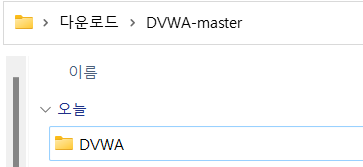
그 다음, 아래 사진의 경로로 이동하여 DVWA 파일을 넣는다.


DVWA 환경 설정
아래 사진과 같이 DVWA에 접속을 하면 아마 시스템 에러가 날 것이다.
이를 해결하기 위한 환경 설정을 진행해주어야 한다.

아래 사진 경로로 이동하면 사진과 똑같은 파일이 존재할 것이다.
그렇다면 이름 변경을 통해 해당 파일의 확장자를 PHP로 바꿔줘야 한다.



그렇게 하고 방금 전 페이지에서 새로고침을 해도 제대로 동작하지 않을 것이다.
추가적인 환경 설정이 필요하다.


확장자를 변경해준 파일을 메모장으로 열어준다.


메모장으로 열어 확인하면 아래 사진과 같은 변수들을 확인할 수 있다.

위에서 볼 수 있듯이 dvwa명을 가진 데이터 베이스가 존재해야 하지만 실제로는 존재하지 않기 때문에 생성해 주어야 한다.
PHPmyadmin으로 연결한다.

아래와 같이 dvwa명을 가진 데이터 베이스를 생성한다.
그렇게 생성한 데이터 베이스에는 위의 사진에 나와있는 것과 같이 권한을 추가해 주어야 한다.



데이터 베이스 권한에 맞는 설정을 추가해준다.
그런 다음 맨 아래로 스크롤해 실행 버튼을 눌러준다.


성공적으로 새 사용자를 추가했다.

그렇게 다시 접속이 안되던 웹 페이지에서 새로고침을 한다면, 아래와 같은 로그인 창이 성공적으로 출력된다.

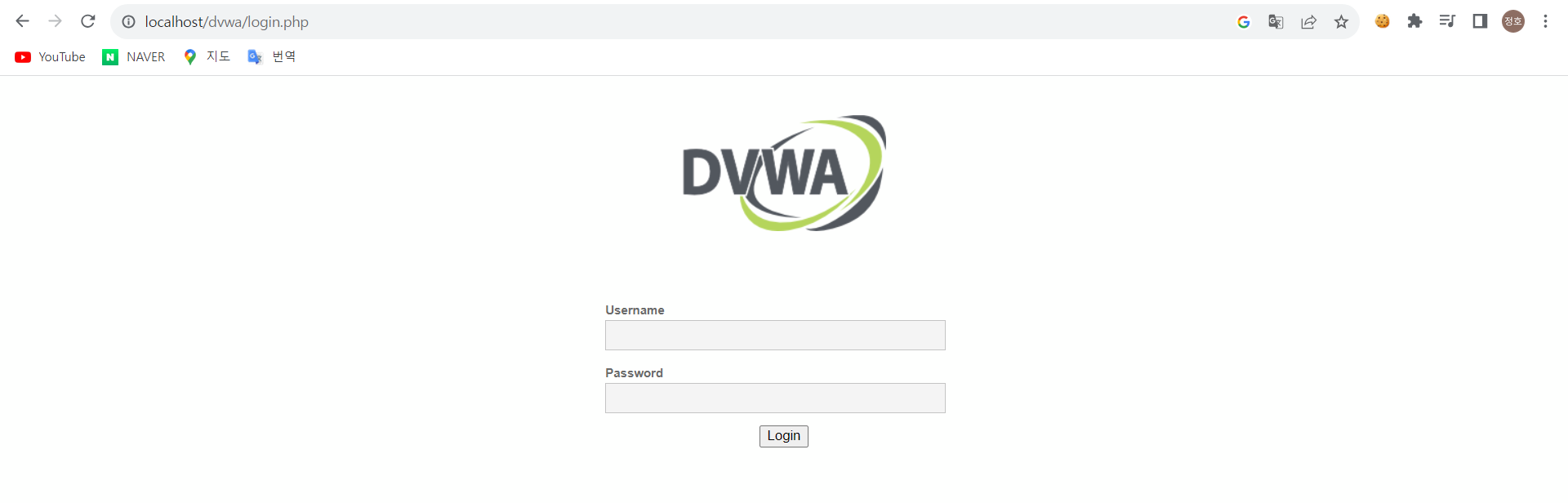
여기서 끝이 아니라 아래 사진의 url을 입력해 이동한다.

그런 아래 사진이 가르키는 버튼을 누르고 잠시 기다리면 로그인 창으로 넘어가게 된다
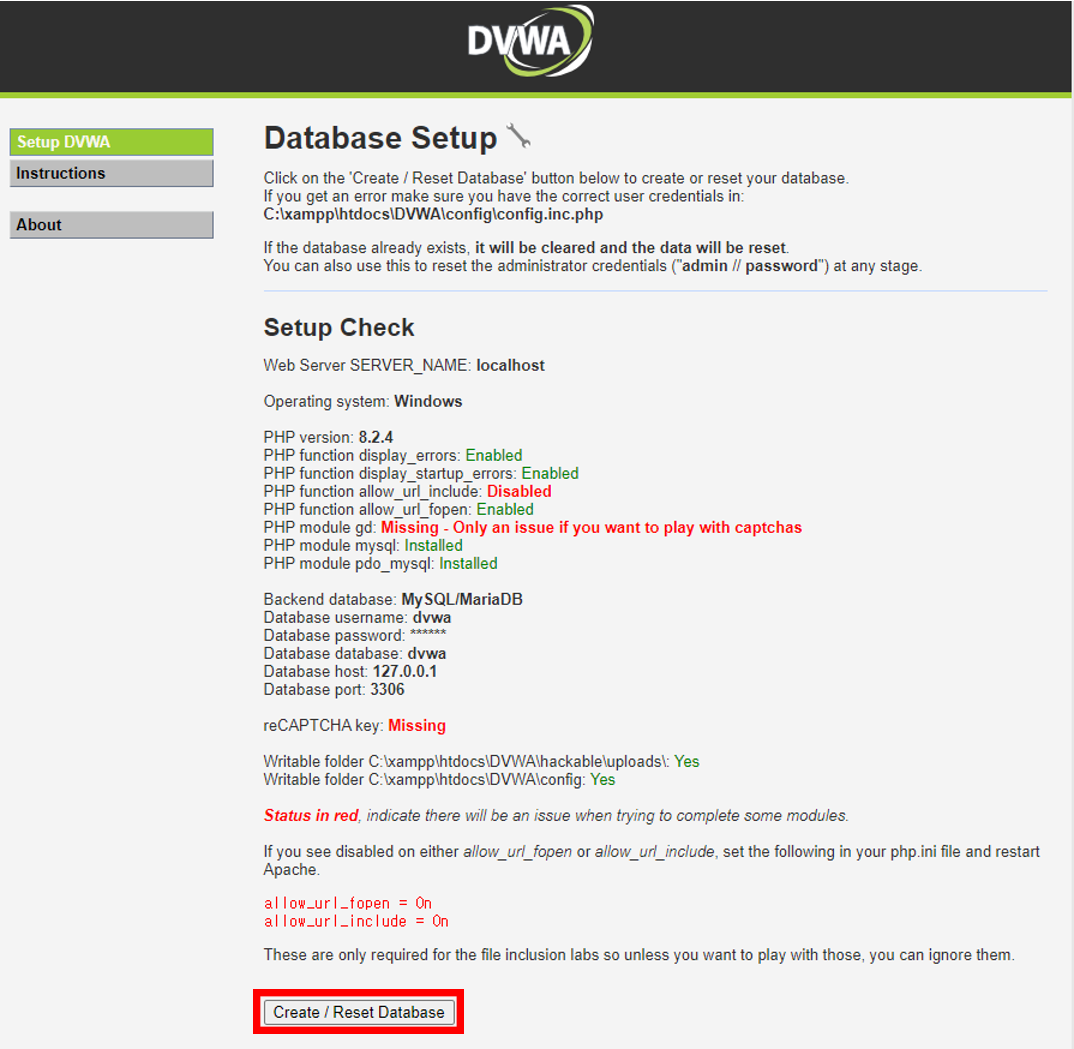
Username: admin
Password: password
라고 입력하면 로그인 할 수 있다.


기능 및 모듈 추가 설정
로그인이 완료되었다면 기능과 모듈을 추가적으로 설정해주어야 한다.
그러기 위해서는 아래 사진의 경로로 이동한다.
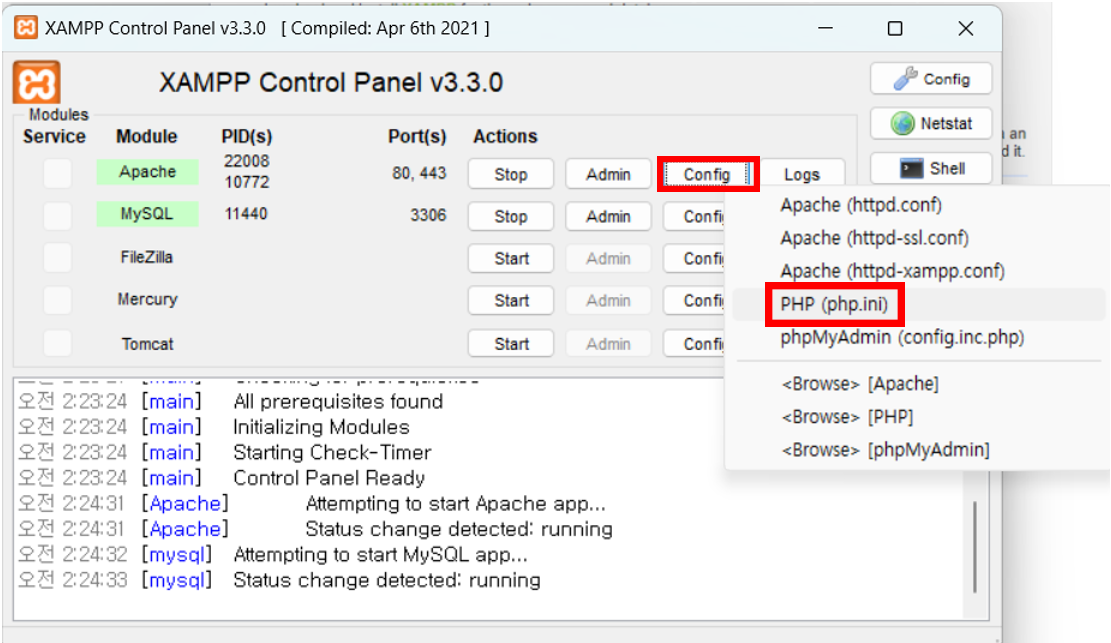
이제 메모장으로 설정 페이지가 열리면 순차적으로 기능과 모듈을 설정해준다.



Off를 On으로 바꿔준다.


주석처리를 해제한다.


설정 후 apache를 재시작한다.


이후 새로고침을 통해 제대로 설정된 것을 확인한다.


끄읕
이제 웹 해킹 공부를 시작해본다.
'Write Up > DVWA' 카테고리의 다른 글
| DVWA - Command Injection (0) | 2023.05.17 |
|---|---|
| DVWA - CSP (0) | 2023.05.17 |
| DVWA - CSRF (0) | 2023.05.17 |
| DVWA - XSS(Stored) (0) | 2023.05.17 |
| DVWA - XSS(DOM) (0) | 2023.05.17 |



